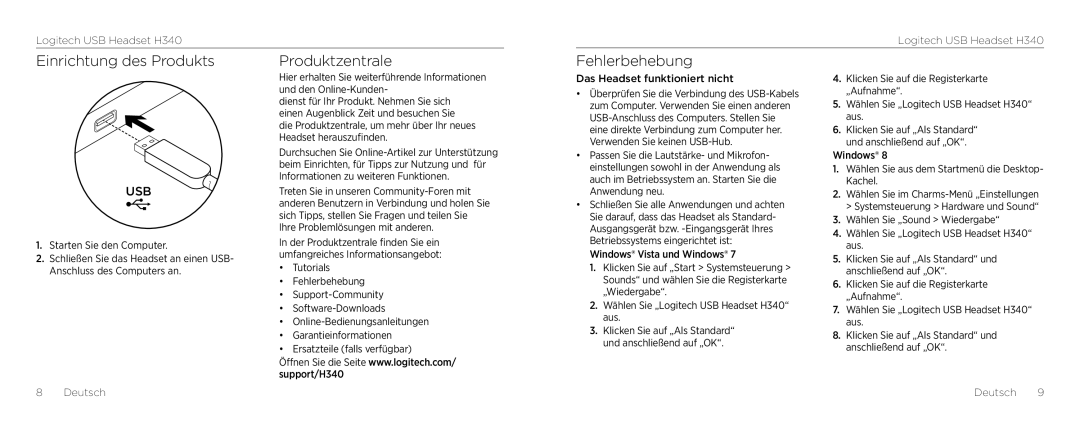Logitech USB Headset H340
Einrichtung des Produkts | Produktzentrale |
Logitech USB Headset H340
Fehlerbehebung
USB
1.Starten Sie den Computer.
2.Schließen Sie das Headset an einen USB- Anschluss des Computers an.
Hier erhalten Sie weiterführende Informationen und den
dienst für Ihr Produkt. Nehmen Sie sich einen Augenblick Zeit und besuchen Sie die Produktzentrale, um mehr über Ihr neues Headset herauszufinden.
Durchsuchen Sie
Treten Sie in unseren
In der Produktzentrale finden Sie ein umfangreiches Informationsangebot:
•Tutorials
•Fehlerbehebung
•
•
•
•Garantieinformationen
•Ersatzteile (falls verfügbar)
Öffnen Sie die Seite www.logitech.com/ support/H340
Das Headset funktioniert nicht
•Überprüfen Sie die Verbindung des
•Passen Sie die Lautstärke- und Mikrofon- einstellungen sowohl in der Anwendung als auch im Betriebssystem an. Starten Sie die Anwendung neu.
•Schließen Sie alle Anwendungen und achten Sie darauf, dass das Headset als Standard- Ausgangsgerät bzw.
Windows® Vista und Windows® 7
1.Klicken Sie auf „Start > Systemsteuerung > Sounds“ und wählen Sie die Registerkarte „Wiedergabe“.
2.Wählen Sie „Logitech USB Headset H340“ aus.
3.Klicken Sie auf „Als Standard“ und anschließend auf „OK“.
4.Klicken Sie auf die Registerkarte „Aufnahme“.
5.Wählen Sie „Logitech USB Headset H340“ aus.
6.Klicken Sie auf „Als Standard“ und anschließend auf „OK“.
Windows® 8
1.Wählen Sie aus dem Startmenü die Desktop- Kachel.
2.Wählen Sie im
3.Wählen Sie „Sound > Wiedergabe“
4.Wählen Sie „Logitech USB Headset H340“ aus.
5.Klicken Sie auf „Als Standard“ und anschließend auf „OK“.
6.Klicken Sie auf die Registerkarte „Aufnahme“.
7.Wählen Sie „Logitech USB Headset H340“ aus.
8.Klicken Sie auf „Als Standard“ und anschließend auf „OK“.
8 Deutsch
Deutsch 9